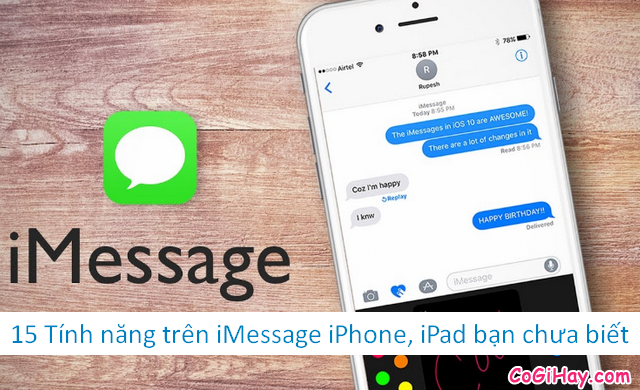iPhone 12 hiện đang là thế hệ điện thoại thông minh đầu tiên của hãng APPLE có hỗ trợ người dùng kết nối mạng di động 5G. Đi kèm với đó, iPhone 12 có những lựa chọn thiết lập mà người dùng nên biết để sử dụng 5G tiết kiệm dung lượng hơn.

Hôm nay, ở trong khuôn khổ chính của bài viết lần này, chúng mình sẽ xoay quanh chủ đề “Những cách tiết kiệm dữ liệu 5G hiệu quả nhất trên iPhone 12”. Nếu bạn đang dùng điện thoại iPhone 12, và bạn đang muốn tiết kiệm dữ liệu 5G cho smartphone của chính mình nhưng bạn vẫn chưa biết cách thiết lập. Vậy thì các bạn có thể dành thời gian để tham khảo hết nội dung của bài viết bên dưới đây nha.
Giới thiệu và Những cách tiết kiệm dữ liệu 5G trên iPhone 12
CHÚ Ý: Toàn bộ nội dung của bài này đều được tổng hợp và thực hiện lại bởi Xuân Min, thành viên chính của website CoGiHay.Com – Tiếp theo, mình sẽ hướng dẫn các bạn thực hiện những thao tác đơn giản, nhanh chóng nhất để cài đặt tiết kiệm dữ liệu 5G trên các dòng máy iPhone 12. Xin mời các bạn đọc thêm ở những phần sau.
Bài viết được viết bởi XuanMin – thành viên website CoGiHay.com
Dùng 5G trên iPhone 12 ngốn pin hơn bạn tưởng
Các dòng máy iPhone 12 đang ngày càng có những bước cải tiến về thông số kỹ thuật và thiết kế đáng ngưỡng mộ.

Không những thế tên dòng sản phẩm này Apple trang bị thêm tính năng quan trọng đó là kết nối mạng 5G. Nghe thì vô cùng hữu ích và sang chảnh nhưng điểm yếu của 5G khi tích hợp vào sẽ khiến iPhone 12 sụt pin nhanh một cách đáng kể so với lúc kết nối mạng 4G.
Mình có tìm hiểu tình trạng có hay không về việc Kết nối 5G gây hao pin nhanh trên iPhone 12, và quả thật là chuyện này có.
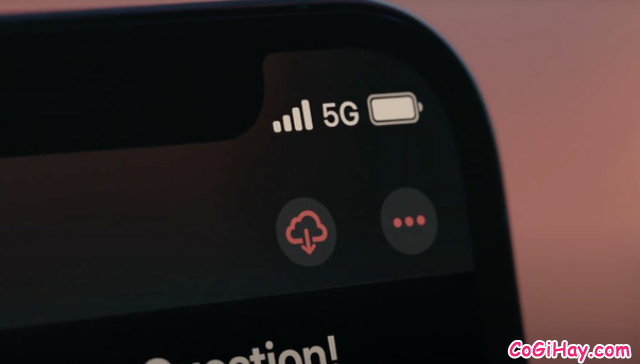
Theo nguồn tin trang Tom’s Guide đã thực hiện một thử nghiệm trên iPhone 12 và iPhone 12 Pro, ở cả chế độ 4G và 5G để kiểm tra thời lượng pin.
Cụ thể họ đã sử dụng từng phiên bản để lướt web liên tục với độ sáng màn hình 150 nit, sau đó mở một trang web mới sau mỗi 30 giây cho đến khi hết pin. Kết quả thu về được nếu sử dụng 5G, trên iPhone 12 sẽ có thời lượng pin là 8 giờ 25 phút, cũng như vậy với dòng iPhone 12 Pro kết quả khả quan hơn là 9 giờ 6 phút.

Còn khi ở chế độ 4G trên iPhone 12 và 12 Pro đều cho ra một kết quả đáng kinh ngạc là thời lượng pin đã kéo dài hơn đáng kể, lần lượt là 10 giờ 23 phút và 11 giờ 24 phút.
Từ những phân tích ở trên mà mình chia sẻ với các bạn, chúng ta có thể dễ dàng tính toán được việc dùng 5G trên iPhone 12 và iPhone 12 Pro sẽ là tiêu hao lên đến 20%. Tương tự, Tom’s Guide cũng làm thử nghiệm như thế trên bộ đôi iPhone 11 và iPhone 11 Pro nếu sử dụng 4G, cho ra kết quả lần lượt là 11 giờ 16 phút và 10 giờ 24 phút.

Cuối cùng, Tom’s Guide đã đưa ra kết luận: “Nếu đem đi so với các đối thủ Android trong cùng phân khúc, thì có lẽ dòng iPhone mới của Apple chẳng có chỗ đứng khi nói về thời lượng pin, mà nhất là ở chế độ 5G”.
Tóm lại thì Dung lượng pin của iPhone 12 thấp hơn hẳn so với thế hệ trước mọi người ạ… 🙁
Vậy làm thế nào để tiết kiệm được 5G trên các dòng máy iPhone 12 mà vẫn giữ được thời lượng Pin cho thiết bị nhỉ ?
Chắc chắn chúng ta sẽ phải thiết lập cài đặt việc này trên điện thoại iPhone 12 rồi.
Sau đây là các bước thực hiện. Các bạn hãy tham khảo qua rồi làm theo chỉ dẫn.
HƯỚNG DẪN TIẾT KIỆM 5G KHI SỬ DỤNG IPHONE 12
Mình có tìm hiểu thì được biết thêm 2 lựa chọn tiết kiệm 6G cơ bản nhất có trên iPhone 12 chính là mục “Data Mode” & mục “Voice & Data”.
Đầu tiên, trên điện thoại iPhone 12 của mình, các bạn hãy tìm và mở app Settings lên => Chọn ‘Cellular‘ (Dữ liệu di động) rồi bấm vào phần dịch vụ mạng đang sử dụng.
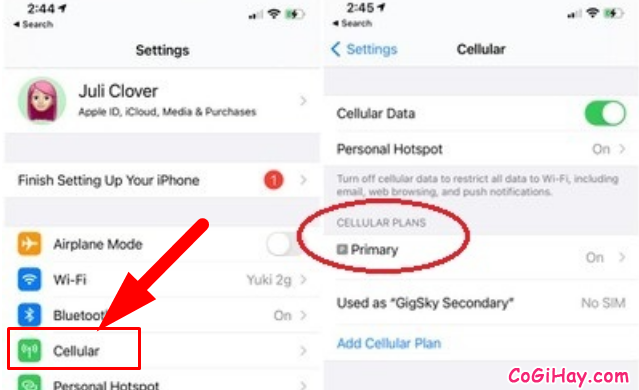
📌 LỰA CHỌN 1 – TẠI MỤC VOICE & DATA: chúng ta sẽ có 3 lựa chọn là “5G On”, “5G Auto”, và “LTE”.
Trong đó:
+ Chế độ 5G On: iPhone 12 sẽ liên tục sử dụng mạng 5G, nhờ thế tốc độ mạng nhanh hơn nhưng pin cũng bị tiêu hao hơn.
+ Chế độ 5G Auto: iPhone sẽ chỉ sử dụng 5G khi cần.
+ Còn chế độ LTE chắc hẳn đã rất quen thuộc với các bạn rồi nên mình sẽ không nói nữa nhé.
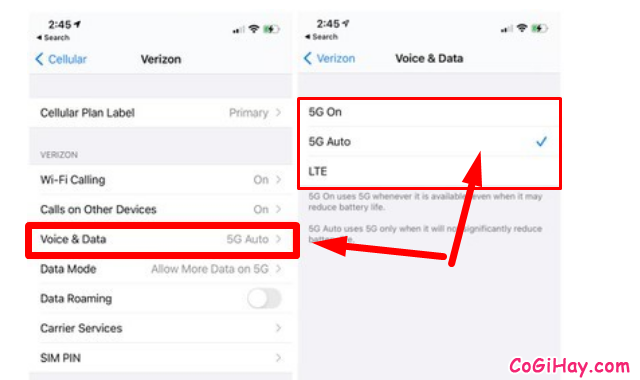
Mình sẽ lấy ví dụ cho bạn dễ hiểu hơn: Khi iPhone đang chạy ngầm cập nhật phần mềm, máy sẽ chỉ sử dụng 4G LTE vì tốc độ siêu nhanh là không cần thiết. Nhưng trong những trường hợp cần tốc độ, chẳng hạn như khi tải xuống một video, iPhone 12 sẽ sử dụng 5G.
Có thể khẳng định với việc chuyển đổi linh hoạt như ví dụ ở trên sẽ giúp iPhone 12 của bạn không tiêu tốn năng lượng pin.
Vì 5G Auto là chế độ được chọn theo mặc định. Để sử dụng iPhone 12 tiết kiệm 5G thì mình khuyên các bạn nên kiểm tra chắc chắn chế độ này đang được chọn.
📌 LỰA CHỌN 2 – TẠI MỤC DATA MODE:
Các bạn có thể có thể lựa chọn 1 trong 3 chế độ như:
+ Allow More Data on 5G
+ Standard
+ Low Data Mode
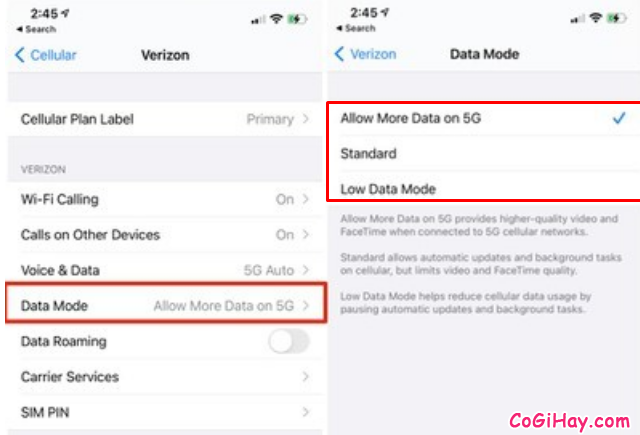
Trong 3 chế độ kể trên thì có chế độ “Allow More Data on 5G” sẽ cho phép người dùng iPhone 12 sử dụng kết nối mạng 5G với video trực tuyến hoặc các cuộc gọi FaceTime, điều này nhằm đảm bảo chất lượng cuộc gọi được tốt nhất.
Tuy nhiên, chế độ “Standard” lại khác, chế độ này sẽ hạn chế chất lượng video trực tuyến hoặc các cuộc gọi FaceTime để tiết kiệm dung lượng 5G.
Nhưng việc cập nhật chạy ngầm vẫn được đảm bảo.
Còn chế độ “Low Data Mode”, dung lượng 5G sẽ được tiết kiệm tối đa bằng cách dừng cả chạy ngầm.
Vậy nên mình khuyên những ai đăng ký gói dữ liệu không giới hạn có thể bật tùy chọn đầu tiên “Allow More Data on 5G”, nhưng nếu muốn tiết kiệm dung lượng, bạn có thể chọn chế độ Standard.
LỜI KẾT
Vậy là bài viết trên đây mình đã tổng hợp và hướng dẫn các bạn lựa chọn 1 trong 2 cách là “Data Mode” hoặc “Voice & Data” để tiết kiệm Dữ liệu 5G trên điện thoại iPhone 12 cũng như giảm bớt tình trạng máy nhanh hao pin khi dùng 5G trên thiết bị này rồi nhé.
Cảm ơn các bạn vì đã dành thời gian để theo dõi hết nội dung của bài viết này. Cá nhân mình hy vọng với một chút thủ thuật iPhone được hướng dẫn ở trên sẽ có ích cho người dùng Apple – iPhone.
Đọc xong bài này đừng quên ấn nút LIKE & SHARE để nhiều người khác cùng biết đến đó!
CÓ GÌ HAY – Chúc các bạn thành công!